
FlickrにはiPhoneからUploadしたり閲覧したりするアプリがたくさんあります。![]() Flickr純正アプリや
Flickr純正アプリや![]() Flickitなど無料で非常に完成度が高いアプリばかりです。しかし、困ったことに撮影日(Date Taken)がUploadした日(時間も)に変更されてしまうというバグ(仕様?)を抱えていて、せっかくの良アプリが泣いている状況が続いています。
Flickitなど無料で非常に完成度が高いアプリばかりです。しかし、困ったことに撮影日(Date Taken)がUploadした日(時間も)に変更されてしまうというバグ(仕様?)を抱えていて、せっかくの良アプリが泣いている状況が続いています。
それでいい方法はないかと探していたところ、こんな記事を見つけました。
iPhone Flickr Upload Apps Comparison
一番優秀なのはメール
この記事の比較結果によると、各アプリは下記のような挙動をするようです。
そしてメールで送るのが一番!という結果になっています。というわけでメールで送りましょう。
メールで写真を送る方法
メールに写真を添付して送る方法は上の比較にもあるように2通りあります。
- カメラロールから共有(Share)
- カメラロールで写真をコピーしてメールに貼付け
カメラロールから共有(Share)でメールを作成すると、解像度が落ちます。オリジナルの解像度でUploadしたい場合は、後者のコピー&ペーストする方法をとります。(あくまでもMMSではありません、Mailです。)ちなみにi.softbank.jpのアドレスだと送信メールの上限容量1MBまでのようで、オリジナルの解像度で送るにはやや無理があります。ですので、Gmailや他のアカウントを使いましょう。
まとめてコピー&ペーストする方法などはこちらに詳しく説明されています。参考になりました。
酔いどれオヤジのブログ|iPhone OS 3.0 Mail に写真を複数枚添付する
Date Takenが正しいとうれしいこと
MomentoにFlickrとTwitterが時系列で一緒に並ぶ
今さらながら僕は![]() にはまってるのですが、Date Takenがキレイに並ぶとこんな感じになります。
にはまってるのですが、Date Takenがキレイに並ぶとこんな感じになります。
完了待ちいらずのバッチ送信が可能
添付ファイルの許す限り大量の写真を同時に添付して送信することが可能になります。10MBを超える容量のUploadもメールサーバーさえ許せば問題なしです。アプリでもバッチ送信が可能ですが、アプリを起動したまま待っておく必要がありますが、Mailならばネットワークにつながっている時に勝手に送ってくれるのでぼーっと待つ時間が全く無用になります。これがメールで送る最大のメリットかもしれません。(もちろんOS4.0ではマルチタスク対応になるので、今後アプリ達も改善が期待したいところですね。)
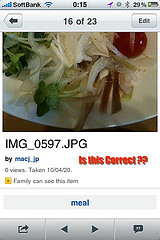
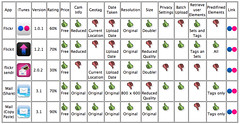
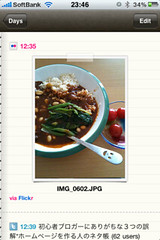
ブログ更新しました。- iPhoneからFlickrへUploadする時に撮影日を保持する方法 http://bit.ly/9RctQ0
@rkougrey @j1ichikawa いまググったらこんなサイト→ http://is.gd/e1vmn があったけど参考にならないかな?因みに内容見てませんがタイトルはそれっぽい^^